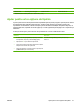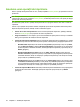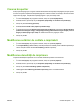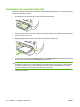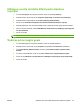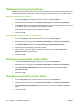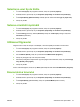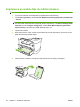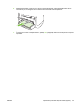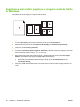HP LaserJet M1120 MFP Series User's Guide
Crearea broşurilor
Puteţi copia două pagini pe o singură coală de hârtie,astfel încât să puteţi îndoi paginile pe mijloc pentru
a forma o broşură. Echipamentul aranjează paginile în ordinea corectă. De exemplu, dacă documentul
original are opt pagini, echipamentul tipăreşte paginile 1 şi 8 pe aceeaşi coală.
1. În meniul File (Fişier) din programul software, faceţi clic pe Print (Imprimare).
2. Selectaţi driverul, apoi faceţi clic pe Properties (Proprietăţi) sau Preferences (Preferinţe).
3. Faceţi clic pe fila Finishing (Finisare).
4. Selectaţi Print on both sides (Tipărire pe ambele feţe).
5. În caseta derulantă pentru Booklet Layout (Configurare broşură), selectaţi fie Left edge binding
(Îndosarierea marginii stângi), fie Right edge binding (Îndosarierea marginii drepte). Setarea
Pages per Sheet (Pagini per coală) se modifică automat la 2 pagini per coală.
6.
Faceţi clic pe OK.
Modificarea setărilor de calitate a imprimării
1. În meniul File (Fişier) din programul software, faceţi clic pe Print (Tipărire).
2. În fila Paper/Quality (Hârtie/Calitate), selectaţi rezoluţia sau setările pentru calitatea imprimării pe
care le doriţi din meniul derulant Print Quality (Calitate imprimare).
3. Faceţi clic pe OK.
Modificarea densităţii de imprimare
Creşterea densităţii de imprimare are ca rezultat materiale imprimate mai întunecate.
1. În meniul File (Fişier) din programul software, faceţi clic pe Print (Tipărire).
2. Selectaţi driverul, apoi faceţi clic pe Properties (Proprietăţi) sau Preferences (Preferinţe).
3. Faceţi clic pe fila Device Settings (Setări echipament).
4. Utilizaţi glisorul Print Density (Densitate imprimare) pentru a schimba setarea.
5. Faceţi clic pe OK.
ROWW Crearea broşurilor 43